がじぇっとりっぷはかつて(といっても20年近く前ですが)WACOMの「intuos2 i-620」というペンタブレットを所有していました。
ぶっちゃけ、「ペンタブ持っている俺かっこいい」的な感覚で買ったので当時はまったく使いこなせず、主な用途がマウスパッドという有様でした。
あれから約20年、タッチパネルやら液タブやらが登場し、手元にもデジタルペンが増えてきて、またペンタブ欲しいなーと思っていたところに声をかけていただいたのが、今回レビューする板タブことAcepen「AP906」です。
そんなわけで久方ぶりのペンタブレットについて、見ていきます。
製品を提供いただいたAcepen様にはこの場をお借りして御礼申し上げます。
Acepen AP906
| 描画範囲 | 9インチ×5インチ |
|---|---|
| 解像度 | 5080LPI |
| 筆圧検知 | 8192段階 |
| 傾き検知 | 60度 |
| 読み取り速度 | 266pps |
| 読み取り高さ | 10mm |
| 読み取り制度 | ±0.01mm |
| ショートカットキー | 8個 |
| サイズ | 263×197×6.4mm |
| 重さ | 380g |
GoodPoint
✔ 充電不要ペン
✔ 手や指の誤反応がない
✔ 画面サイズに左右されない
BadPoint
✖ やや引っ掛かりを感じる
✖ ボタンが固い
✖ Android対応はいまいち
✖ バンドルアプリがない
外観
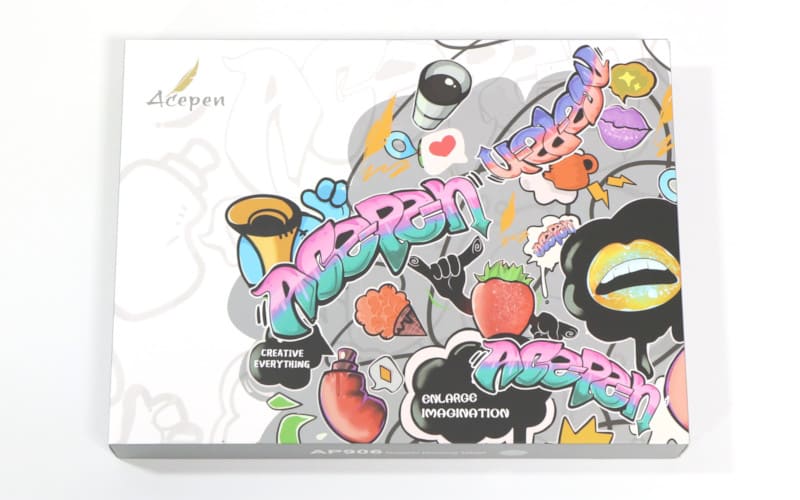
外箱はポップな感じで、目を引きます。

付属品はこんな感じに収まっています。

パッケージ全体
・USBケーブル
・OTGアタプタ(Type-C&microUSB)
・替え芯×8
・二本指グローブ
・クイックスタートガイド
・芯抜き
・サービスカード(登録で半年保証延長)

ペンは先が膨らんでいて、ボタンの部分で直径11.2mm、一番太いところで直径が12.4mmでした。
イメージとしては三色ボールペンよりちょっと太いくらいでしょうか。
USBケーブルはタブレット側がL字端子になっています。これ、地味に場所を取らなくてありがたいです。
microUSB&Type-C変換アダプタが付属しているので、USBのある端末ならどれでも接続ができます。

タブレット全体
上部にはカスタマイズ可能なショートカットボタンが8個並んでいます。

右上にUSB端子。
インターフェースはこれ一つとなります。

タブレット上部にはペンを収納できるタブが付いています。

裏面には四隅にゴム足。
これが曲者で、ゴム足の高さ分だけ本体が浮いて、たわみの原因にもなっています。
でもゴム足がなかったら滑るからなぁ・・・

重量は384gでだいたい仕様通り、ペンは11gでした。

「Fire HD 10」および「Fire HD 8」と重ねたときのサイズ感。
10.1インチタブレットがすっぽり収まる程度の大きさです。
ドライバ・アプリについて
「AP906」は基本的にドライバ不要で認識しますが、タブレットの場合、向きがおかしくなっている場合があります。

実際にCHUWI「Hi10 GO」に接続したところ。
縦が正位置なので、向きを合わせるとこうなります。
これは製品ドライバアプリで修正することができます。
ドライバのダウンロードページは下のリンクですが、検索だと順位が下過ぎてなかなか出てこないんですよね…
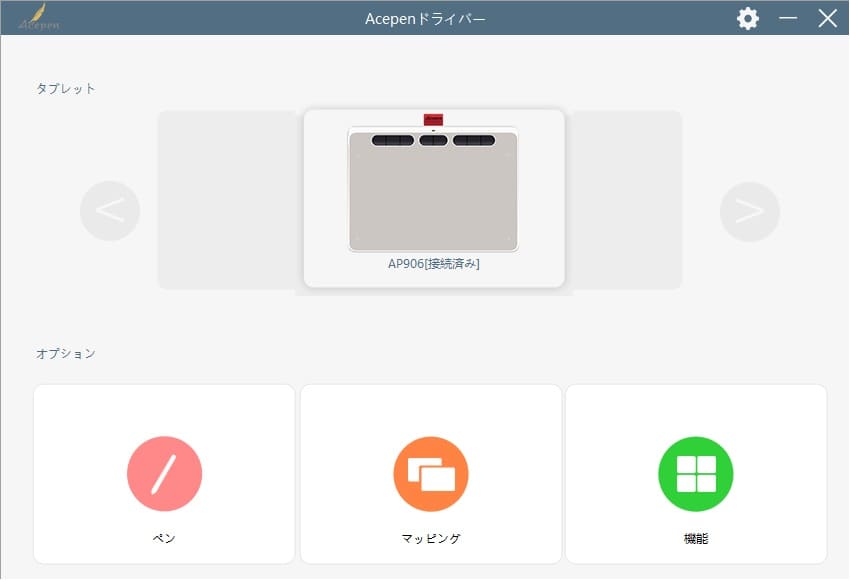
アプリの内容はシンプルで分かりやすく、迷うことはないでしょう。
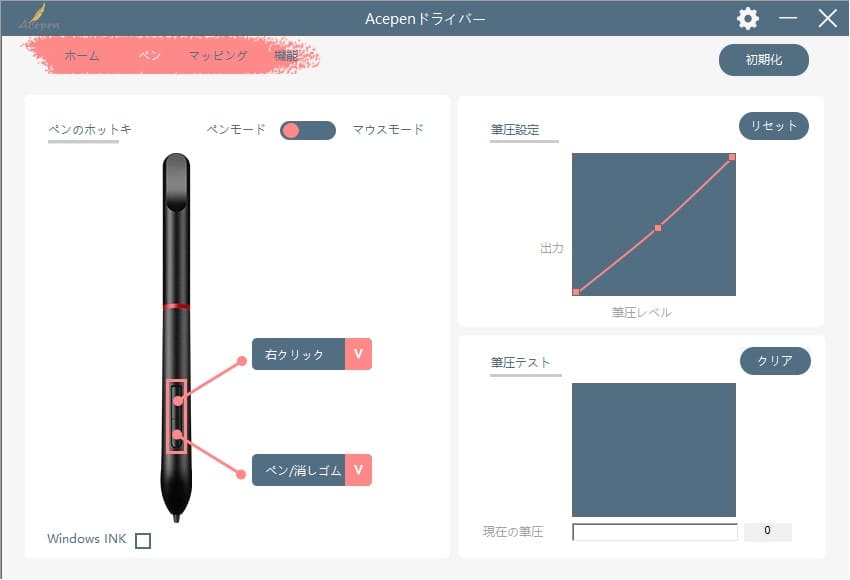
“ペンの設定”では筆圧をテストすることができます。言及している人がいないのですが、本気で使い込むなら筆圧テストは気にかけた方がいいポイントだと思います。
がじぇっとりっぷの場合は軽く線を引いた時が3000前後、強めにした時が5000~6000だったので、7000くらいを上限にした筆圧カーブに調整するとちょうどいい塩梅になります。
最初のうちは無調整のままで使ってみて、自分の筆圧と相談しながら調整するといいでしょう。
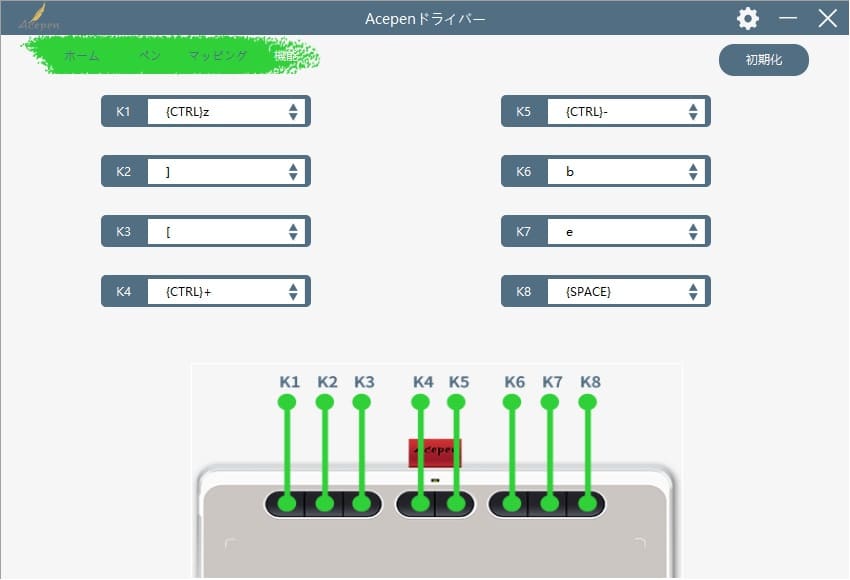
ショートカットの設定
自分のよく使うアプリに合わせるといいでしょう。
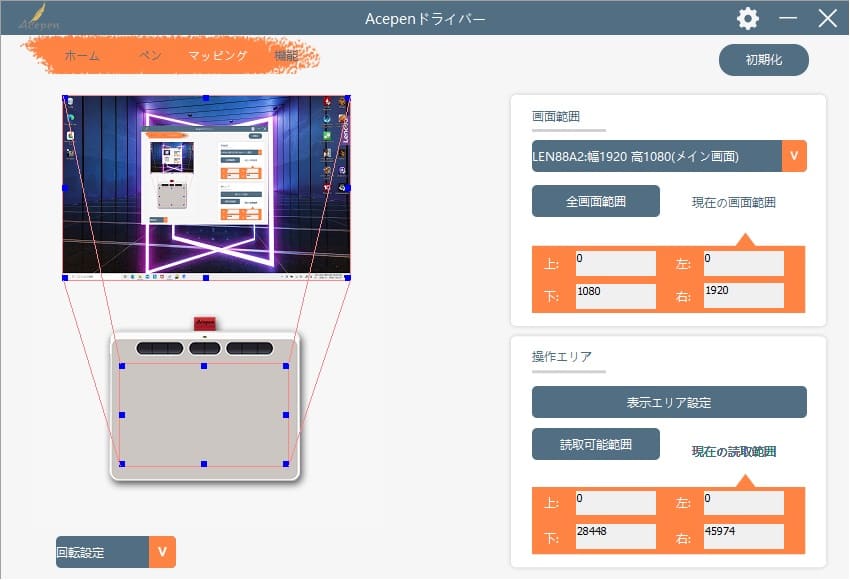
“マッピング”では角を合わせます。
この画面で設定することで、「Hi10 GO」でも横向きで使えるようになります。
使ってみた
前置きが長くなりましたが、実際に使ってみました。

まずペンタブ以前に、字がへたくそになっていることに愕然とします。
…考えてみれば真面目にノートに書きこんでいたのは大学が最後、ここ10年くらいの間に手で書いたものと言えば名前と住所くらいなわけで…皆さんも気を付けましょう。
さすがにこれじゃあんまりなので、練習がてらしばらく使い込んでみました。結果は後程。
ペンについて

ペンは軽く、太めで持ちやすいので、長時間握っていても疲れにくいです。
充電不要な点も良いですね。電池式のアクティブペンは想像よりも電池がなくなるのが早く(あまりにすぐなくなるので単6充電池まで買った)、電池が切れたときの交換のひと手間が面倒なので(充電式はましだけど、それでも使いたいときに電池切れとなったりする)、電池残量を気にせずいつでも使えるというのはメリットです。

ただ、ファンクションボタンの飛び出しが大きいのはちょっと難点でした。
がじぇっとりっぷはシャープペンを使うときのように、ペン先の向きをくるくる変える癖があるのですが、その時に誤クリックが発生しやすかったので、その点は要改善です。押しやすいことは押しやすいんですけどね…

上はメーカーからいただいた画像。新しいペンはボタンの飛び出しが小さいだけでなく、グリップが握りやすくなっています。
ただし流通在庫の関係上、古いタイプのペンが届くこともあるとのこと。
困ったこと
ひとつ困ったのは、高さ10mmからペンが反応すること。
目線は画面を向いているため、ペンが接地するタイミングがつかめず、一筆目が迷いやすいんです。
特にいったんペンを離し、続きを描こうというときは必要以上に慎重になります。
かといって、反応するのが低い位置からだと、予期せぬタッチが発生しそうですし、こればかりは慣れるしかなさそうです。
それ以外は描写で困ったこと(≠気になったこと)は特になく、筆圧検知、反応速度は十分で、さっと線を引いても追従してくれます。
傾き検知について
メインで使っていたのは傾き検知非対応のMedibang Paintですが、OpenCanvasでは傾き検知にも対応しています。
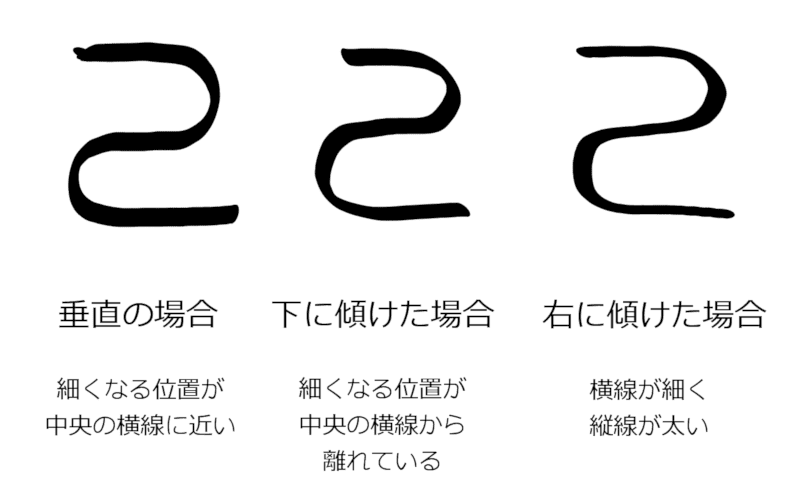
とはいえ、カリグラフィペンくらいしか傾きの効果が分かるペンがありません。
リアル並みに傾きを活用するにはブラシの作りこみが必要そうです。
良かった点
誤反応・誤検知がない
ペンタブレットは描画エリアで反応するのはペンだけです。
そのため、タッチパネルや液タブのように指が反応したり手のひらに反応したりということがありません。
誤検知を心配しなくて済むので、集中しやすかったです。
画面サイズに左右されない
液タブは画面サイズ=描画エリアです。なので小さな画面では小さく細かく、大きい画面では手を大きく動かす必要があります。
板タブはスマホだろうが50インチだろうが、同じ範囲で手を動かせばいいので、画面サイズごとに手を動かす範囲を変える必要がなく、紙に書く時と同じ程度の範囲の動作で描くことができます。
気になった点
ボタンが固い
「AP906」のショートカットキーはおそらくメンブレン+メタルドーム方式と思われ、ボタン中央をタブレットがたわむくらい強く押し込む必要があります。端っこの方だとカチッとなってくれません。
そのため、ペンで突いてアンドゥと言ったことが難しく、だんだんと使用頻度が減っていきました。
薄型キーボードのようなパンタグラフ式にするだけでも使い勝手は格段に上がると思うので、ここは改善してほしいところですね。
ユーザーからのフィードバックをもとに現在も継続して改良しているとのこと。
やや引っ掛かりがある
これは他のメーカーも同じで、プラスチックの芯でプラスチックの面をこするわけなので、どうしてもわずかな引っ掛かり――特にピクセル単位で細かく動かすときに感じる――が出てしまいます。
これを解消するには芯先をボールペンのようにするとか、描画エリアをガラス面にするとか、ペーパーライクフィルムを何枚か同梱するとか、いくつか手段はありそうです。
とはいえどれもコスト増につながるので、一番早くて安く済むのは、人が慣れることですね。
練習の成果

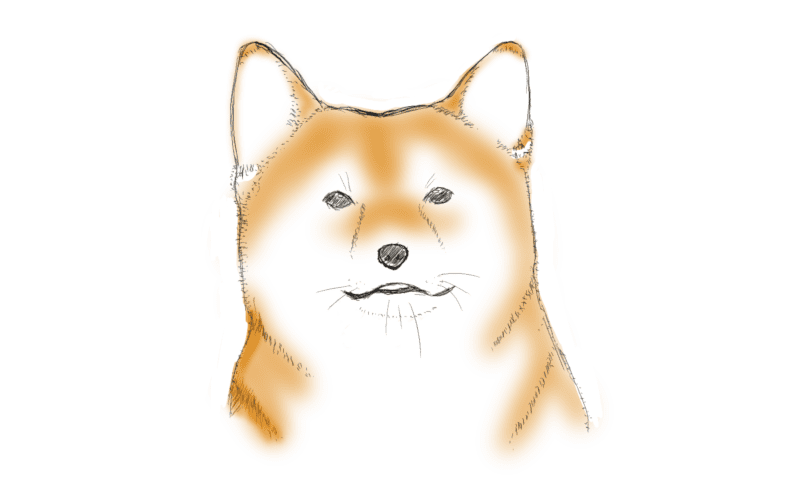
レビュー期間を長めにいただいて、せっせと練習した結果。2時間×一週間くらいでこのくらいは描けるようになりました。
Androidタブレットの場合
「AP906」はAndroid用の設定アプリはありませんが、K1+K8(左端と右端)のボタン同時押しで縦横の向きを入れ替えることができます。
ただし、この機能も完璧とは言えず、スマホ/タブレット側の仕様によってはうまくいきません。
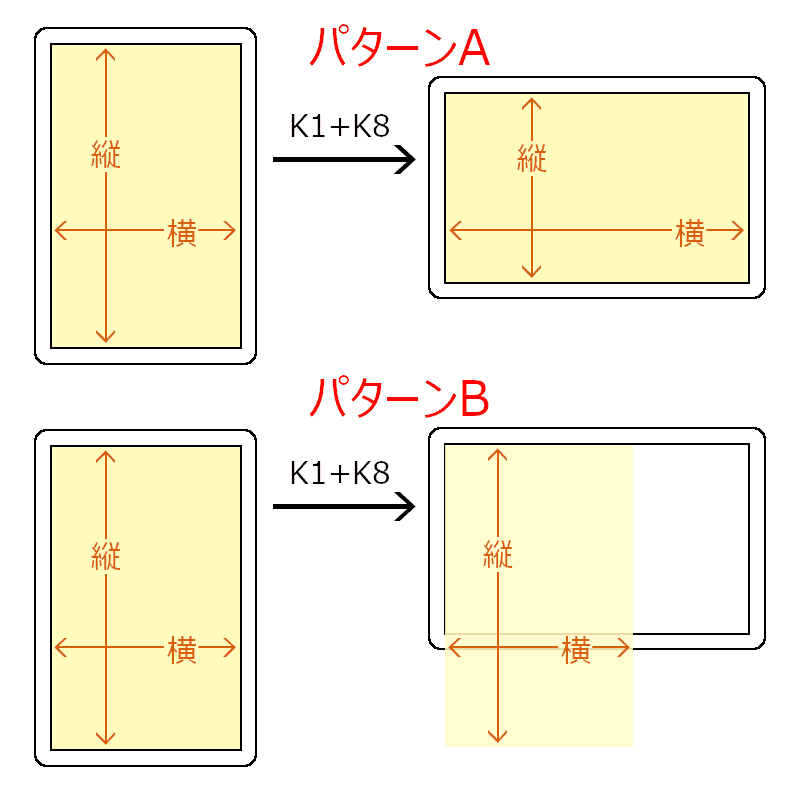
パターンBは、ディスプレイの向きに対して縦横は入れ替わっているのですが、描画エリアの向きが画面とかみ合っておらず、右1/3くらいが描画できなくなります。
がじぇっとりっぷの手元の機材で確認したところ、以下のように分かれました。
パターンA: Zenfone 5
パターンB: Teclast M40SE、Amazon Fire HD 10(2021)
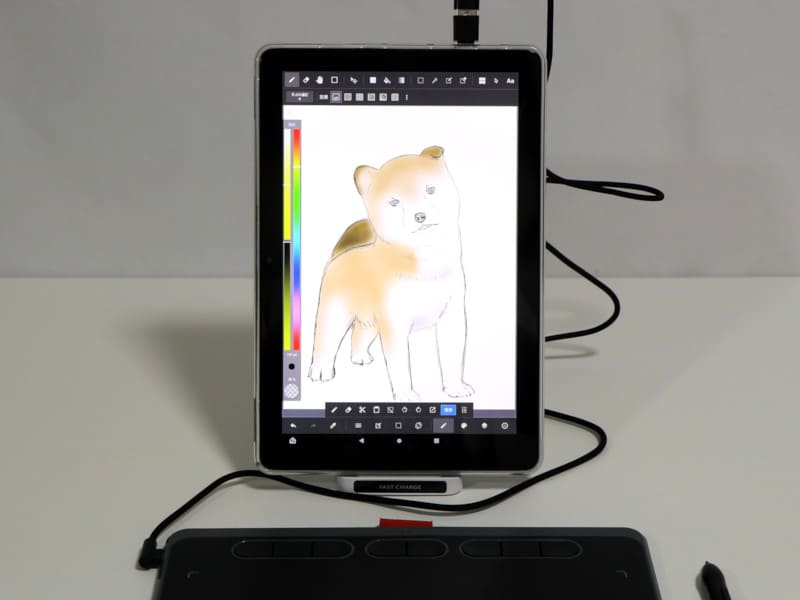
パターンBになる端末でも、縦向きでなら問題なく描けます。追従性は悪くなく、筆圧もちゃんと検知されるので特に手間取ったりすることはありませんでした。
Androidタブレットのタッチパネルは静電容量方式が多く、筆圧非対応なことが多いのですが、「AP906」を使えばコンパクトな環境が作れるのはちょっと面白いです。
まとめ
気になる点はいくつかあったものの、筆圧・傾きを加えて操作できるというのは単なるタッチパネルでの操作とは違った体験で、三日目を過ぎたあたりで思ったような線が引けるようになり始めてからはかなり楽しくなりました。
安価な液晶ペンタブレットが登場する中、板タブの需要は残っているのかと疑問だったのですが、実際に使うと板タブなりの利点も理解でき、納得しました。
「AP906」の価格は6,580円。頻繁にセールされているので、5千円台で購入できます。
液タブは最低でも2万円前後ですし(それはそれで憧れはあるのですが)、画面が大きくなると値段も跳ね上がります。
通常の大画面ディスプレイ+板タブというのは、スタイルの一つとして全然ありだと思います。





コメント
板タブなら紙を下にひけるし軽いし好きです
モバイル液タブはなんだかんだで重いし
アクティブ静電系のモバイルディスプレイはどこから剥ぎ取ったんだよ感がすごい(笑
そもそもAltMode対応のスマホ必要ですしね…